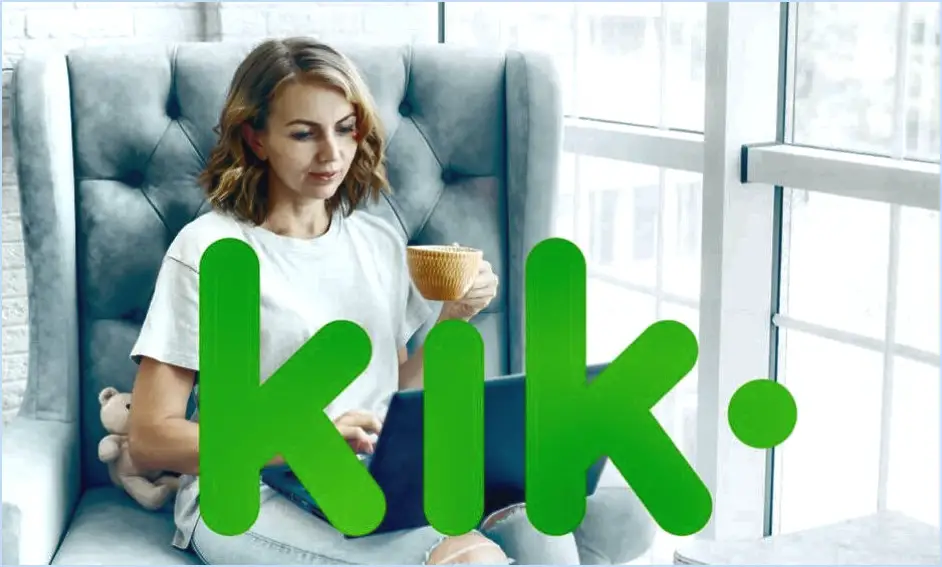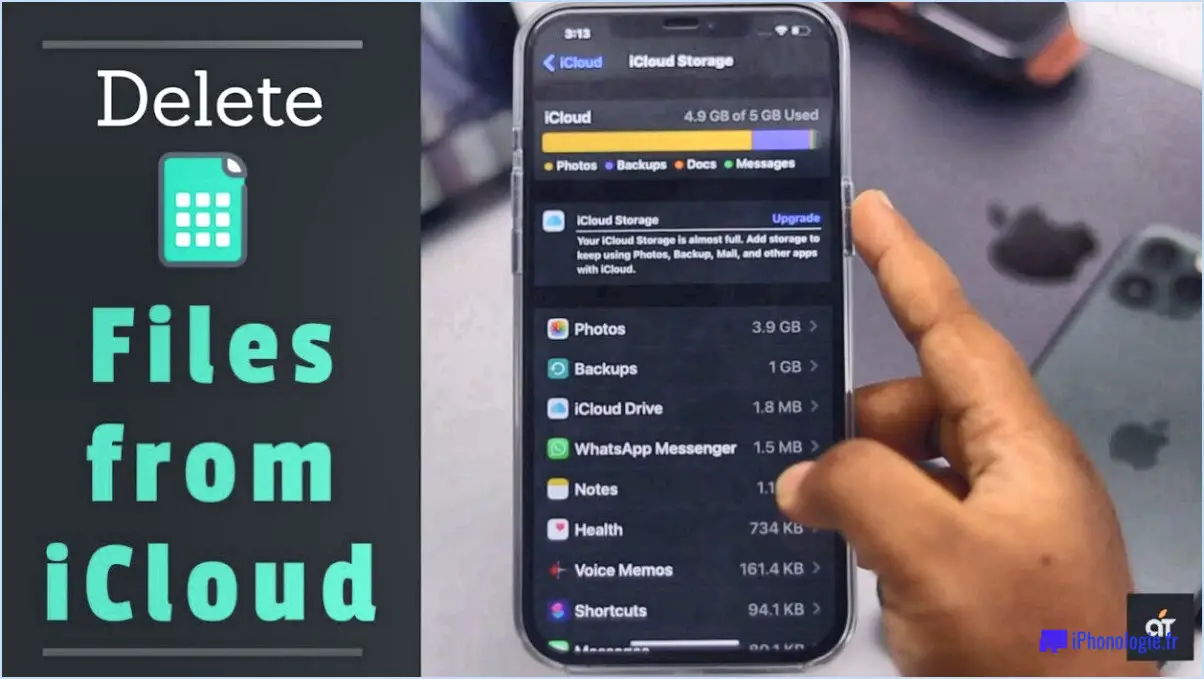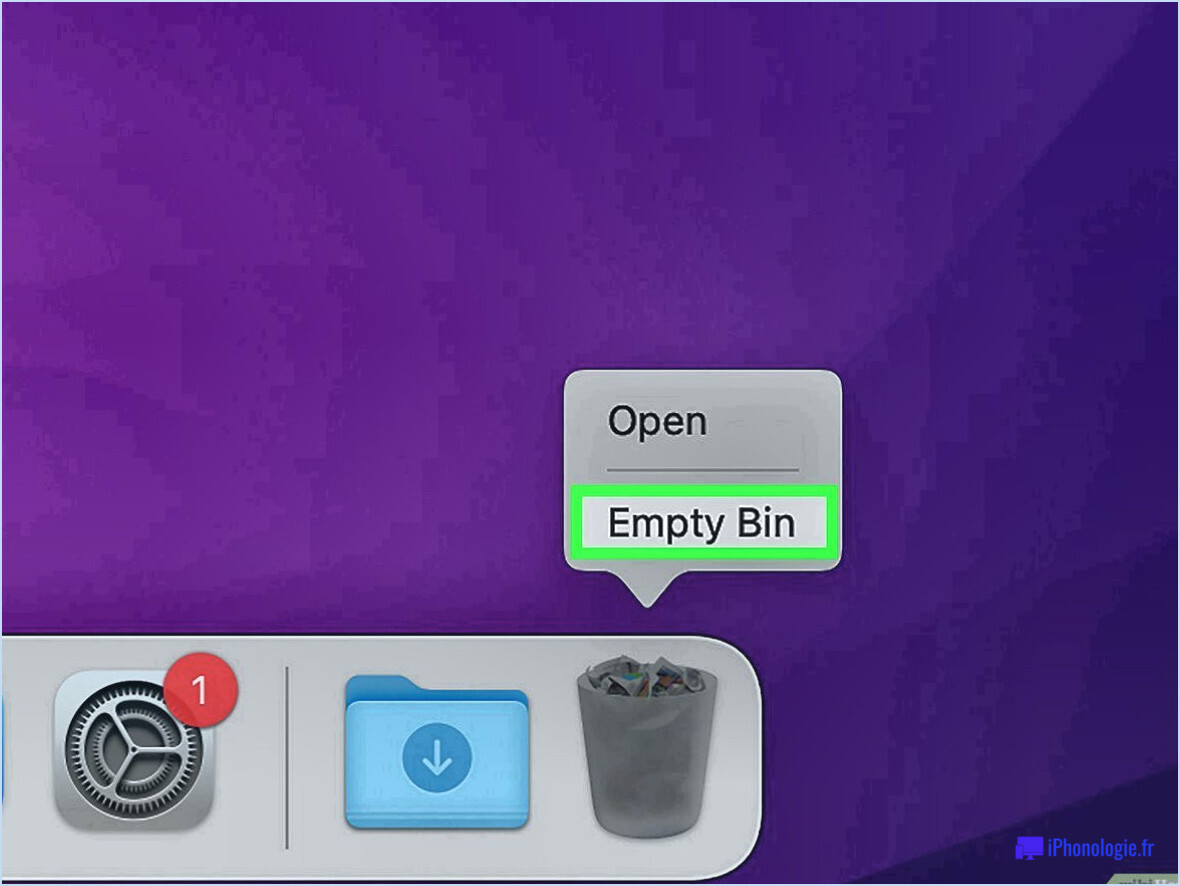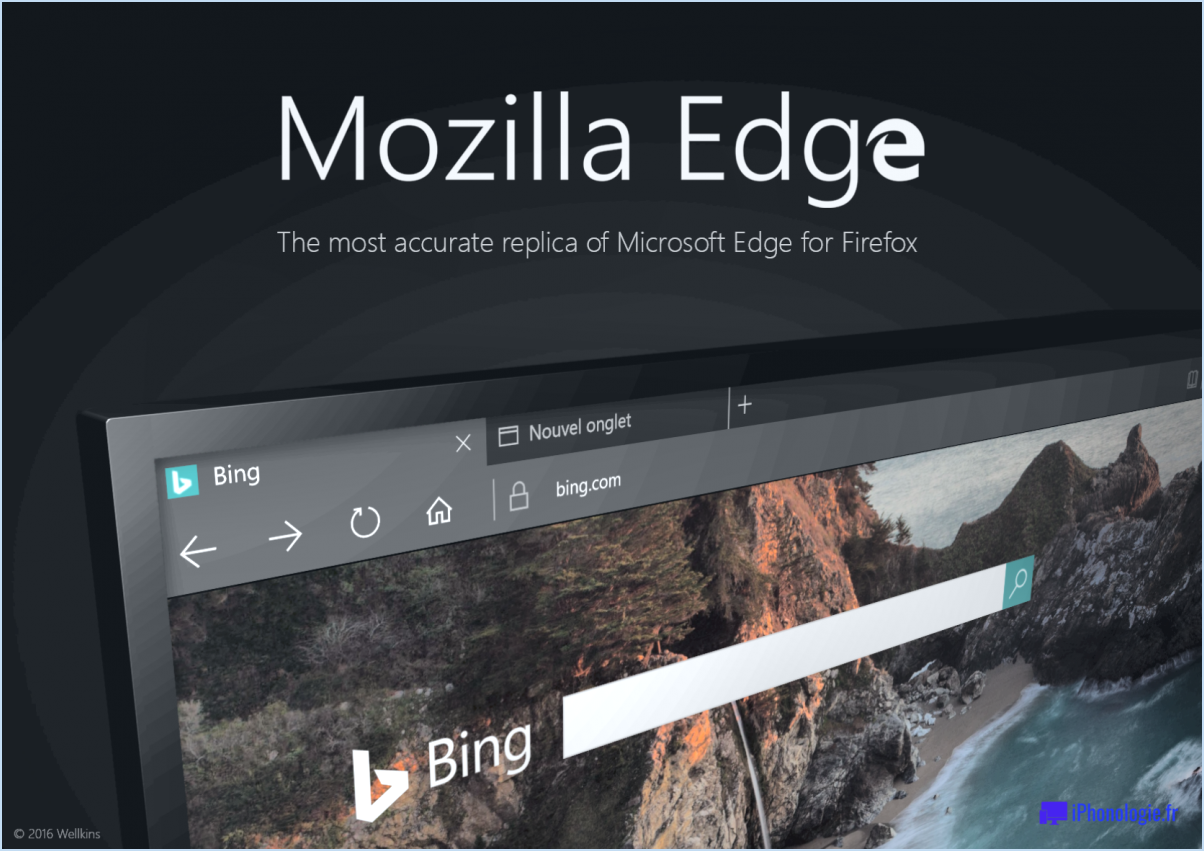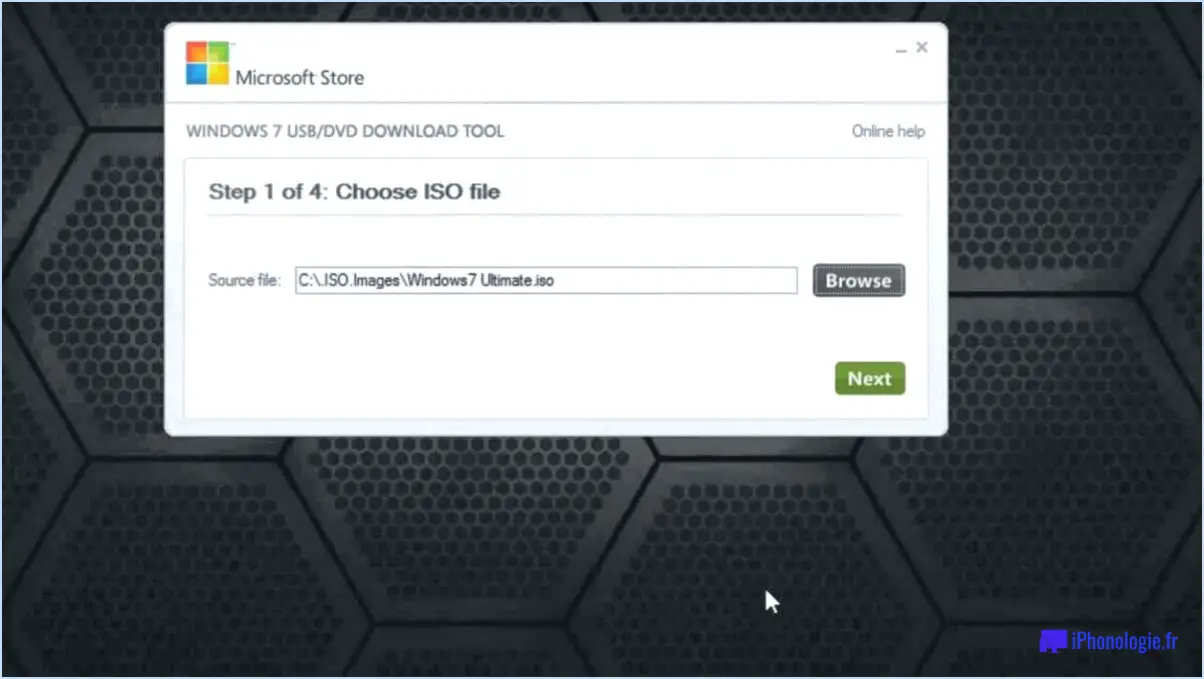Comment désactiver les notifications pendant le jeu et le visionnage de vidéos sous Windows 10?
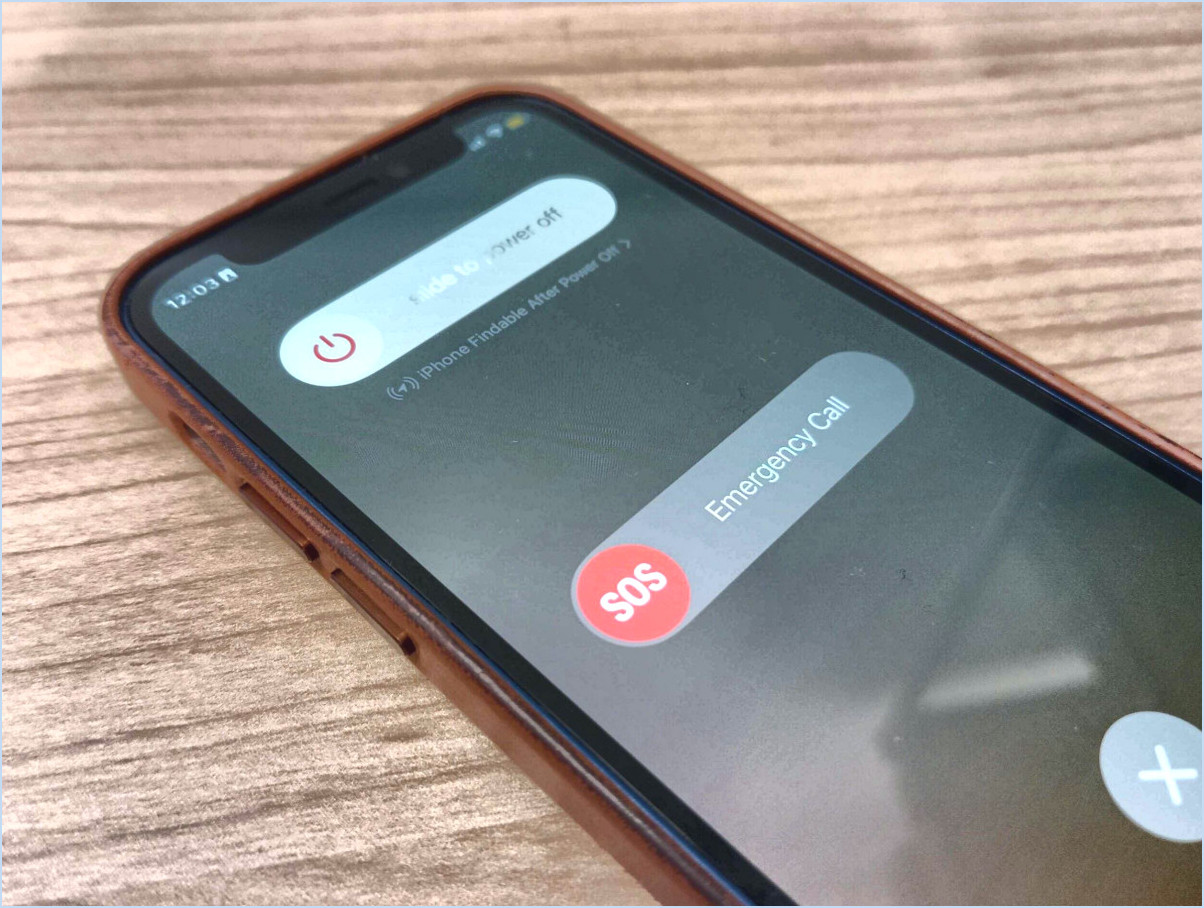
Pour désactiver les notifications lorsque vous jouez et regardez des vidéos dans Windows 10, suivez les étapes suivantes :
- Ouvrez l'application Paramètres en cliquant sur le menu Démarrer et en sélectionnant l'icône en forme de roue dentée.
- Dans la fenêtre Paramètres, cliquez sur l'option "Système".
- Dans les paramètres du système, recherchez et sélectionnez "Notifications". & actions" dans le menu de gauche.
- Faites défiler vers le bas jusqu'à ce que vous voyiez la section intitulée "Notifications". Vous y trouverez l'option intitulée "Recevoir des notifications d'applications et d'autres expéditeurs".
- Pour désactiver les notifications pendant les jeux, désactivez l'interrupteur situé à côté de "Afficher les notifications lorsque je joue à des jeux".
En désactivant cette option, vous ne recevrez plus de notifications pendant vos sessions de jeu, ce qui vous permettra de vous concentrer uniquement sur votre jeu sans aucune interruption.
Il convient de noter que si vous avez désactivé les notifications pendant les jeux, ce paramètre vous permettra toujours de recevoir des notifications système importantes, telles que des avertissements de batterie faible ou des alertes de sécurité.
De même, pour regarder des vidéos sans être distrait, vous pouvez également désactiver les notifications lorsque vous regardez des vidéos en mode plein écran. Pour ce faire, procédez comme suit
- Pendant la lecture d'une vidéo en mode plein écran, déplacez le curseur de votre souris vers le haut de l'écran pour faire apparaître le menu.
- Cliquez sur « Notifications & qui ressemble à une bulle de dialogue.
- Un panneau d'actions rapides apparaît sur le côté droit de l'écran. Cliquez sur la tuile « Focus assist ».
- Dans les paramètres de Focus assist, choisissez « Priorité uniquement » ou « Alarmes uniquement » pour éviter que d'autres notifications ne s'affichent pendant que vous regardez des vidéos en plein écran.
En suivant ces étapes, vous pouvez garantir une expérience plus fluide et plus immersive lorsque vous jouez ou regardez des vidéos sous Windows 10, sans être interrompu par des notifications constantes.
Comment désactiver la visibilité des calques dans Illustrator?
Pour désactiver la visibilité des calques dans Illustrator, plusieurs options s'offrent à vous. La méthode la plus simple consiste à utiliser la commande icône de visibilité située en bas du panneau Calques. Pour masquer tous les calques à l'exception du calque courant, il suffit d'utiliser l'icône maintenir la touche Option (Mac) ou Alt (PC) enfoncée et cliquez sur l'icône de visibilité. Si vous souhaitez afficher à nouveau tous les calques, répétez l'opération en cliquant sur en maintenant la touche Option (Mac) ou Alt (PC) enfoncée et en cliquant sur l'icône de visibilité une fois de plus.
N'oubliez pas que cette technique vous permet de gérer efficacement la visibilité des calques, ce qui vous donne plus de contrôle sur votre travail artistique dans Illustrator.
Comment réinitialiser Adobe Illustrator?
Si vous devez réinitialiser Adobe Illustrator, procédez comme suit :
- Vérifier les étapes : Assurez-vous que vous suivez la procédure de réinitialisation correcte pour Illustrator.
- Redémarrez l'ordinateur : Parfois, un simple redémarrage peut résoudre les problèmes. Redémarrez votre ordinateur, puis essayez à nouveau de réinitialiser Illustrator.
- Désinstallez et réinstallez : Si le problème persiste, envisagez de désinstaller Adobe Illustrator, puis de le réinstaller.
- Contactez le service d'assistance d'Adobe : Si aucune des étapes ci-dessus ne fonctionne, contactez le service d'assistance d'Adobe pour obtenir de l'aide.
N'oubliez pas que la réinitialisation de l'application peut entraîner la perte de travaux non sauvegardés ; il est donc essentiel de sauvegarder tous les fichiers importants avant de procéder.
Comment corriger une erreur inconnue dans Illustrator?
Si vous rencontrez une erreur inconnue dans Illustrator, procédez comme suit :
- Fermez Illustrator et redémarrez: Fermez le programme et redémarrez votre ordinateur pour résoudre les petits pépins.
- Réinstaller Illustrator: Si l'erreur persiste, envisagez de réinstaller Illustrator pour corriger les éventuels fichiers corrompus.
- Contactez le service d'assistance d'Adobe: Si le problème persiste, contactez le service d'assistance d'Adobe pour obtenir de l'aide.
N'oubliez pas de sauvegarder votre travail avant d'entreprendre toute démarche de dépannage.
Comment réparer le parm dans Illustrator?
Pour réparer parm dans Illustrator, procédez comme suit :
- Redémarrez Illustrator: Essayez de fermer et de rouvrir l'application pour résoudre les problèmes courants.
- Supprimer le fichier des préférences: Si le problème persiste, supprimez le fichier de préférences et redémarrez Illustrator. Le fichier peut être corrompu, ce qui entraîne des erreurs.
- Réinstallez Illustrator: Si les étapes ci-dessus échouent, envisagez de réinstaller Illustrator. Cela peut permettre de résoudre des problèmes plus complexes.
N'oubliez pas de sauvegarder votre travail avant d'effectuer des modifications. Si le problème persiste, consultez l'assistance Adobe ou les forums communautaires pour obtenir une aide supplémentaire.
Pourquoi ne puis-je pas enregistrer mon fichier AI?
Plusieurs raisons peuvent expliquer pourquoi vous ne pouvez pas enregistrer votre fichier AI. Tout d'abord, il est possible que vous ne disposiez pas des autorisations nécessaires pour enregistrer le fichier à son emplacement actuel. Assurez-vous que vous disposez des droits d'accès nécessaires au dossier de destination.
Deuxièmement, le problème peut provenir du fichier lui-même. Vérifiez que le fichier AI n'est pas corrompu ou endommagé. Essayez d'enregistrer un autre projet pour vérifier si le problème persiste.
Si vous continuez à rencontrer des difficultés, envisagez d'enregistrer le fichier AI à un autre emplacement afin d'exclure les problèmes liés à l'emplacement.
Si aucune de ces solutions ne fonctionne, vous pouvez contacter la personne qui a créé le fichier afin d'obtenir des informations précieuses et des solutions potentielles pour résoudre le problème d'enregistrement.
Pourquoi le fichier EPS ne s'ouvre-t-il pas dans Illustrator?
Un fichier EPS peut ne pas s'ouvrir dans Illustrator pour plusieurs raisons. Tout d'abord, le fichier peut être corrompu. Ensuite, il peut avoir été créé à l'aide d'une version d'Illustrator différente de celle dont vous disposez. Enfin, il se peut que vous ne disposiez pas du logiciel nécessaire pour ouvrir les fichiers EPS. Assurez-vous que le fichier est intact, vérifiez la compatibilité de la version et assurez-vous que vous avez installé le logiciel approprié pour résoudre le problème.